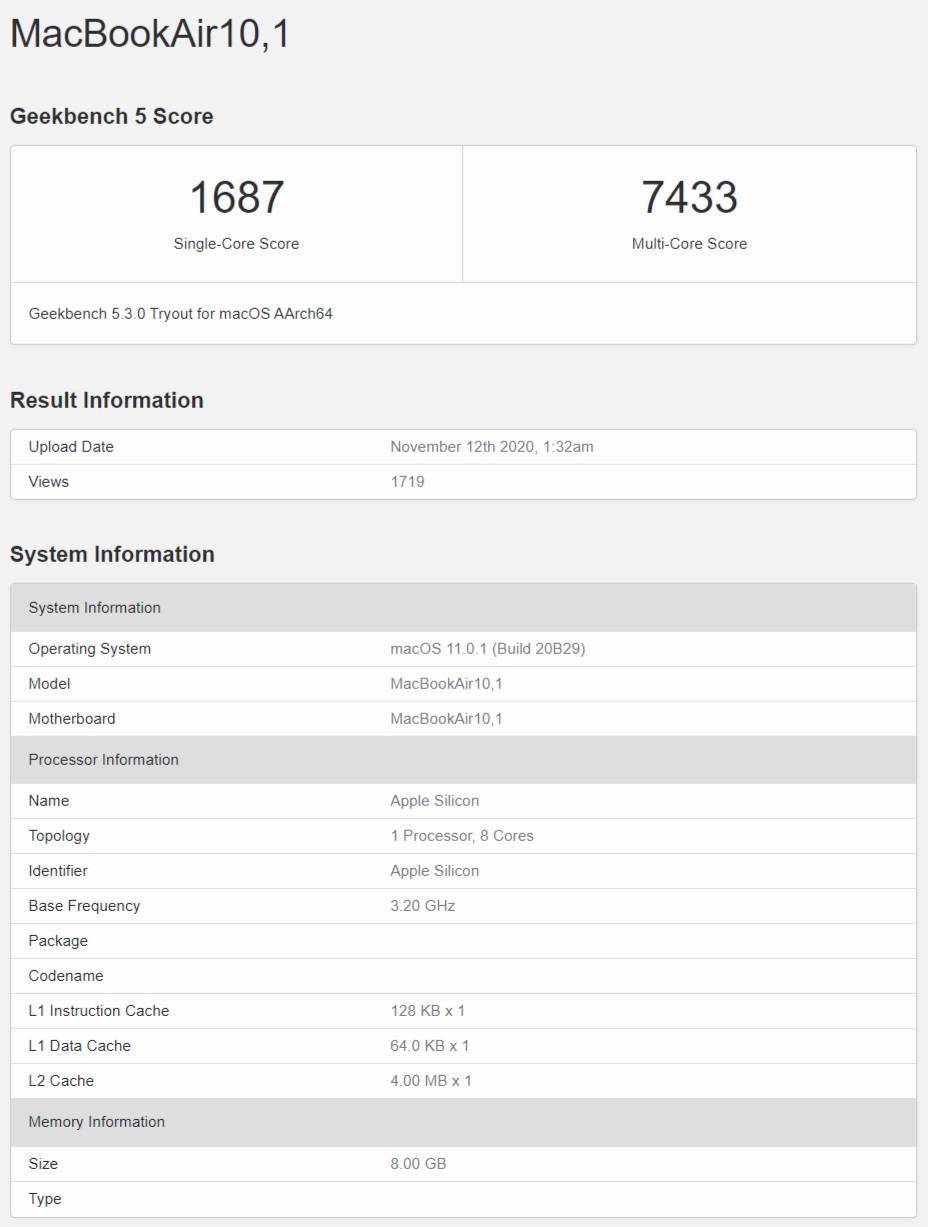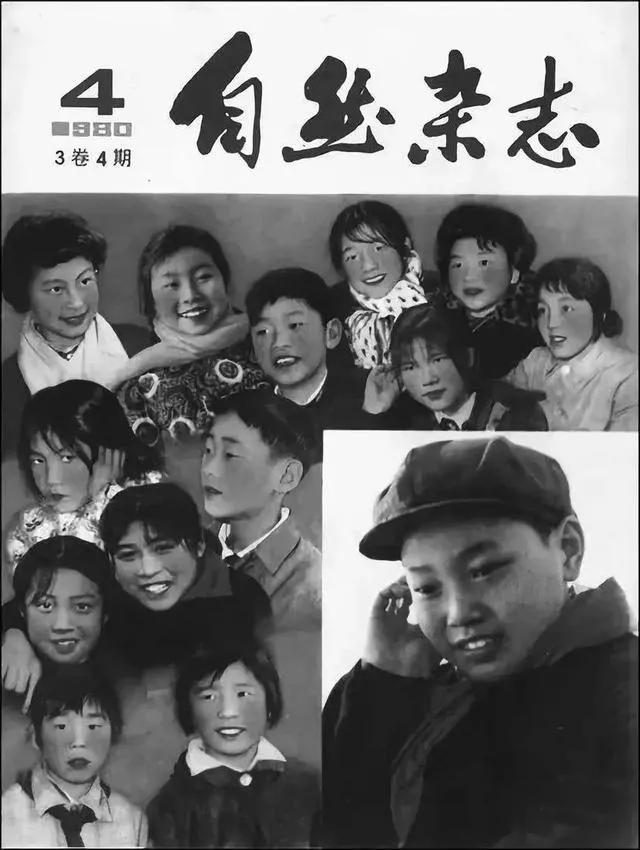马上双十一了,跟大家分享一篇我的MacBook & iPhone 12自用配件文章,每一个配件的选择,都是我深思熟虑的结果,在这里跟大家分享一下。
一、MacBook 篇
最开始装修的时候,我是想买一台iMac放在书房,但是我又觉得天天文件传来传去也是比较麻烦的,所以我的MacBook除了出门当笔记本,在家都当台式机使用。
日常晚上回家把电脑放到底座上,就开始工作啦,跟大家来好好说一下这一套是如何打造的。
(1)BenQ PD2720U 27寸4K显示器

用了很多不同品牌,不同型号的显示器,这台明基出品的设计专用显示器是我体验最好的,和MacBook的适配器甚至超过了之前LG的那台亲儿子UltraFine。

首先接口方面相比于Ultrafine 5K就要厚道的多,除了两个雷电3之外,还配置了DP、双HDMI、以及USB的Hub功能。
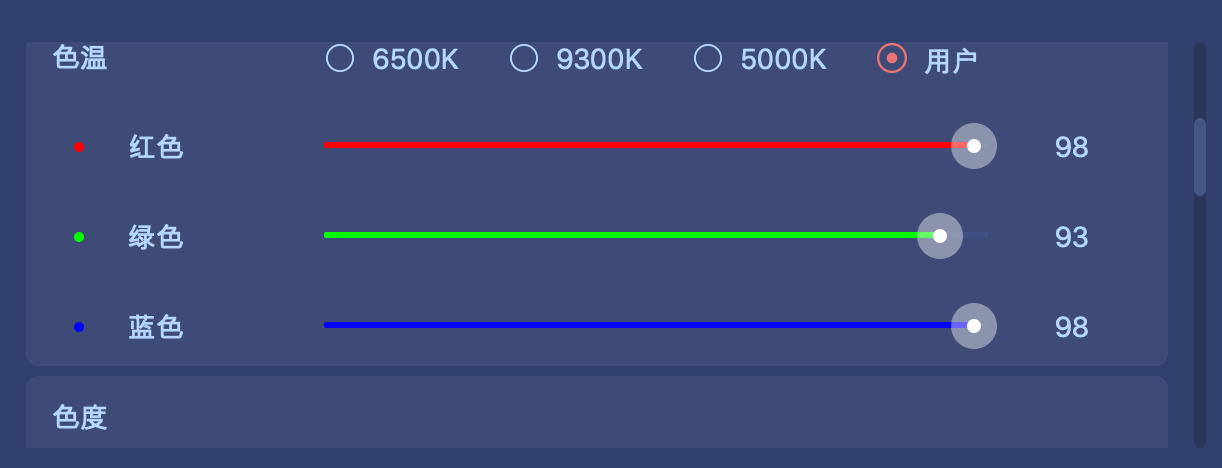
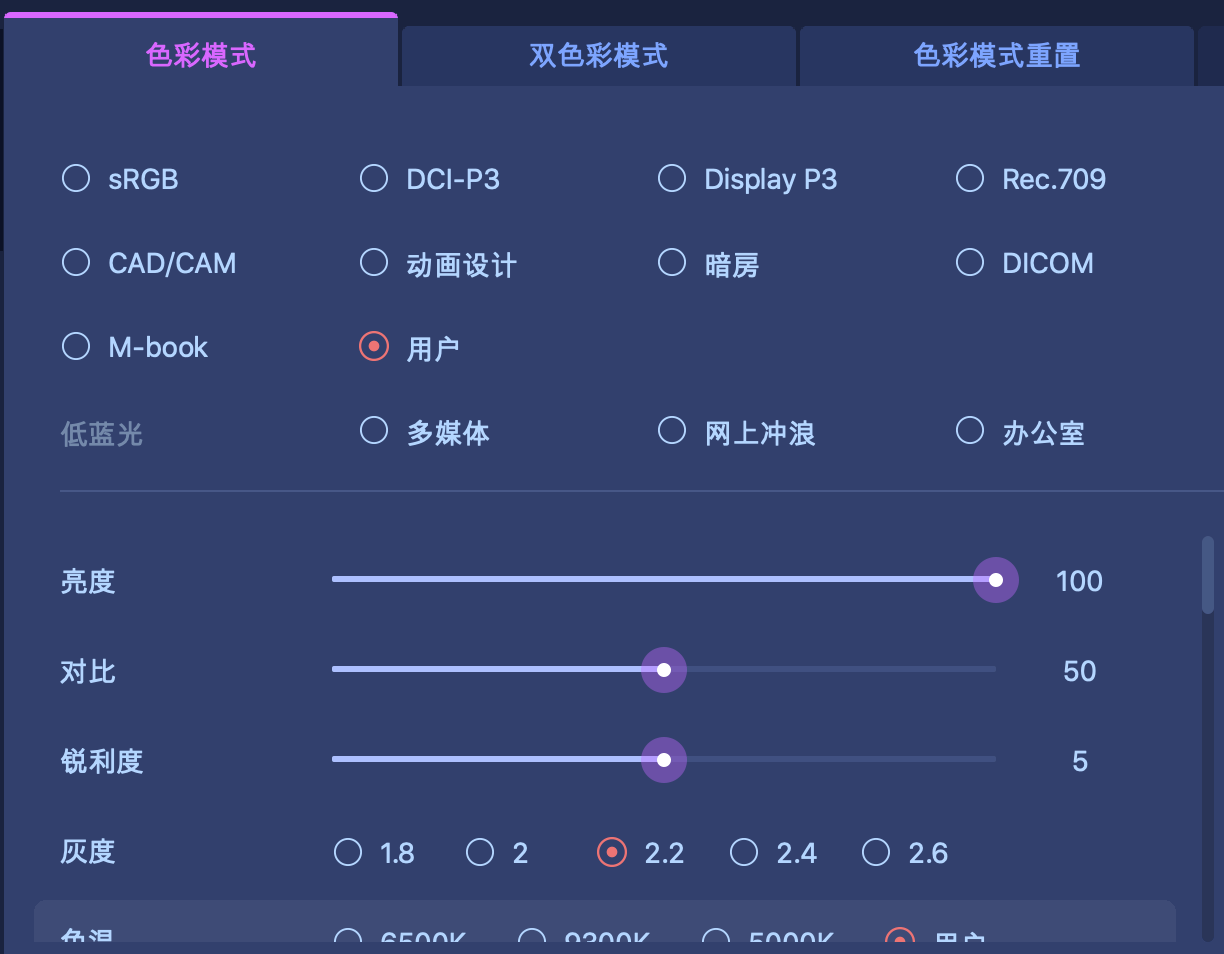
对于苹果用户最难接受的就是显示器的色彩,但是明基的PD系列显示器团队巧妙的解决了这个问题,利用明基专属的DisPlayPilot软件可以调成和MacBook原生屏幕很接近的苹果色。

之前拍的对比图,除去屏幕亮度的影响之外,显示器和内置的笔记本屏幕的色彩表现无异;而且调整之后,色彩文件就不会丢失,每次接上显示器都是正确的色彩显示。
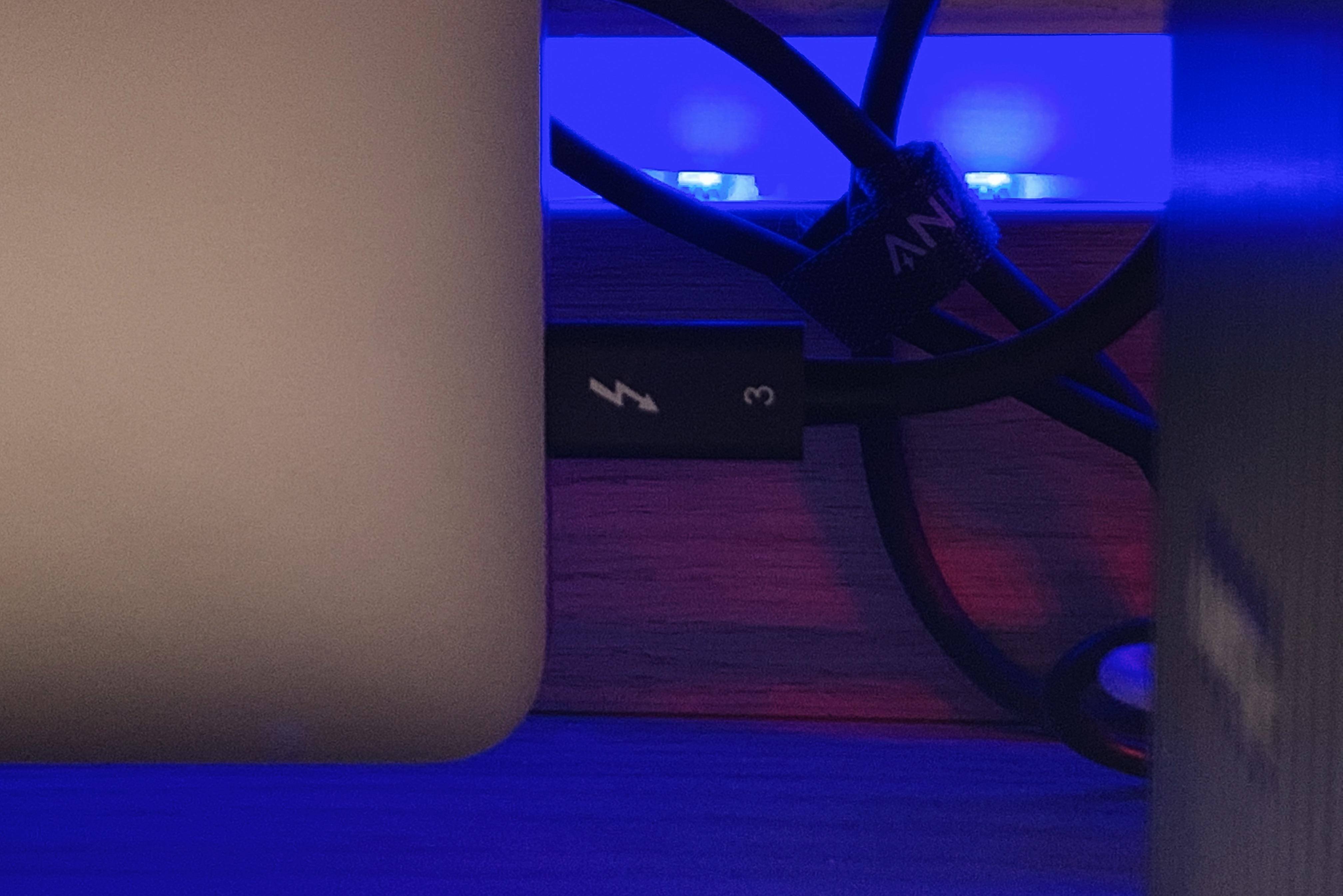
当然这款显示器的精髓我觉得还是它的双雷电3设计,除了一个支持65W供电的接口,可以给笔记本供电之外;另一个还可以当做菊花链再拓展一台显示器,或是链接其他主机设备,支持最高40Gbps的传输速度。
在这里要吹一波雷电3的便利性,真的是用过就回不去了,回家只需要一根线就能搞定MacBook的所有需要的扩展,包括供电,显示以及数据传输;下面来跟大家说明一下我的其他两个雷电3设备。
不过雷电3都有一个缺点,那就是价格真的太贵了。
(2)Anker 13合1 雷电3 专业扩展坞

不要觉得Anker的雷电3扩展坞贵,因为雷电3的扩展坞就没有便宜的,用了一圈下来,发现国产的Anker是最懂中国人的...

首先它采用了立式的结构,占据桌面的面积较小;其次呢,前端的6个接口预留的使用频率都非常高,SD卡槽,相机读卡;
TF卡槽,运动相机;
USB-A接口,插着罗技的蓝牙接收器;
两个USB-C,支持PD协议,同时支持18W充电,我用它充iPhone最多;
3.5mm,听歌会用得上。
后面则是双雷电3接口,值得一提的是Anker扩展坞的雷电3的供电可以达到85W,要比我显示器的雷电3更高,所以入手之后,我就把显示器的供电输入改成了它;另外一个雷电3则是连接显示器。
至于USB 3.0接口、HDMI接口以及千兆网口,目前来说的用途还比较少,如果后期入手了新的装备用到这些接口,再跟大家告知。
(3)铁威马 雷电3 硬盘矩阵

至于这个铁威马的雷电3矩阵,入手的感受是喜忧参半的,先说实用的一面,当然还是雷电3的接口,一根线接到显示器,再从显示器连接到Anker的扩展坞,再和MacBook打通数据,方便。

用户自己可以安装3.5英寸或者2.5英寸的硬盘,最大的扩展空间为32TB,对于剪辑视频可以说是绰绰有余啦。
但是么~当我有了Anker扩展坞之后,我觉得它有点多余了,因为它也有扩展坞的功能,如果市面上有个只有磁盘矩阵的雷电3设备就好了。
不过目前还没有,所以现阶段能选择的就是它啦。
(4)罗技MX Keys & MX Master 3 For Mac 键鼠套装

用过Mac的同学都知道,好用的无线键盘和鼠标简直凤毛麟角,主要问题有以下几个:
(1)连接稳定性差,有掉线的问题;
(2)对Mac系统适配性,键位不同,基本上无扩展功能;
(3)手感差,长时间使用不舒服。
所以这套可以说是我用过Mac平台最实用的一套键鼠了。

鼠标方面,我觉得首先让人眼前一亮的就是MagSpeed电磁滚轮,不仅材质上采用了精钢结构非常厚实,同时保持着静音的效果;另外根据使用场景的不同,MagSpeed电磁滚轮也有不同的表现。

比如在进行照片修图,设计或者查阅资料的时候,可以轻微的波动滚轮,能感觉到非常明显的段落感,精确无误,不会错过任何精彩的细节。

按下滚轮后的模式切换按钮,你能感觉到疾速的飞驰感,没有任何的拖沓,在浏览网页,或者缩放图片时可谓是相当爽快。
 那么让我坚持使用妙控鼠标的原因是什么呢?我猜应该是原生的Mac手势操作,而Master 3 For Mac则把手势操作的便利程度更进一步。
那么让我坚持使用妙控鼠标的原因是什么呢?我猜应该是原生的Mac手势操作,而Master 3 For Mac则把手势操作的便利程度更进一步。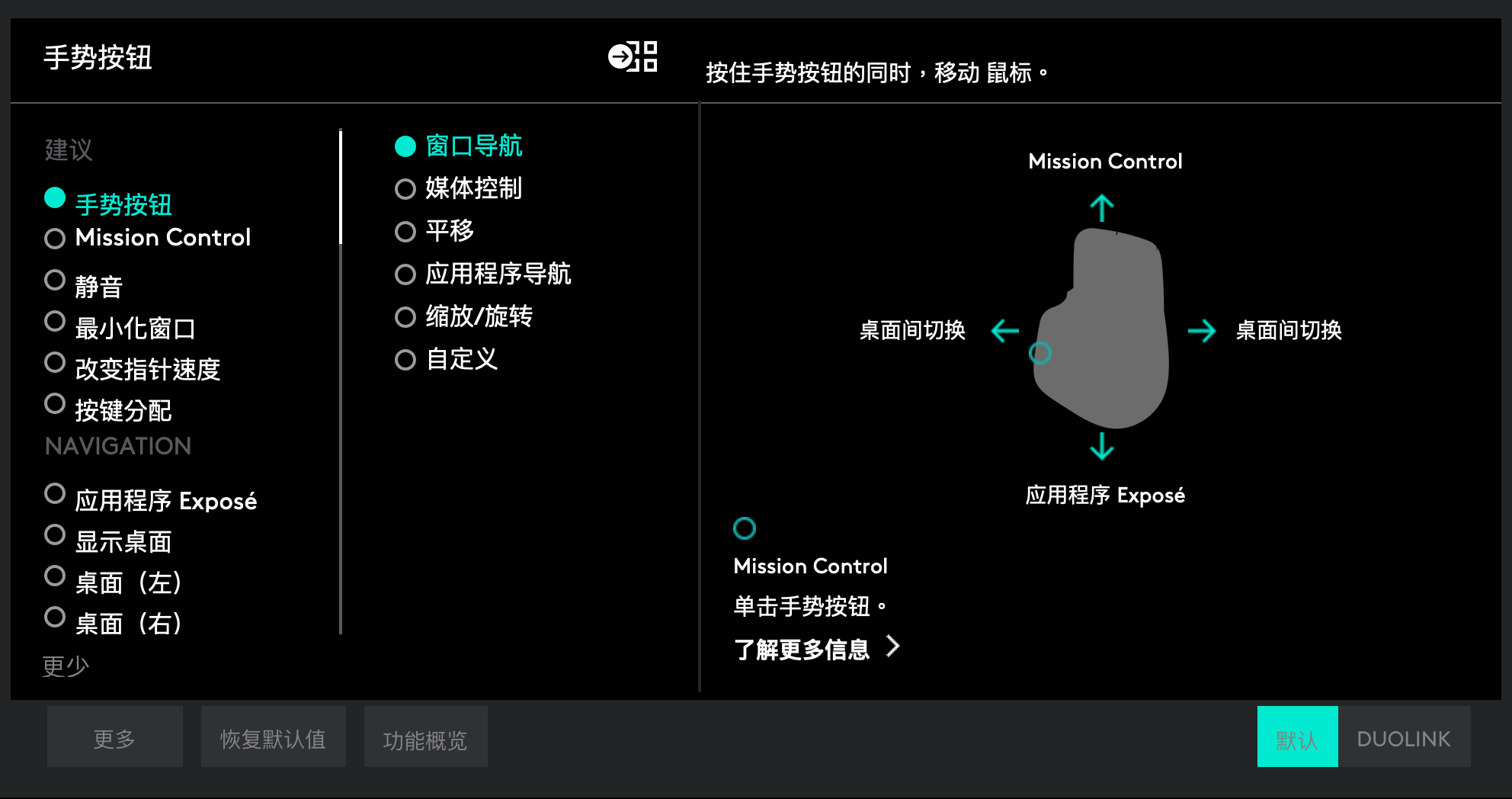
配合罗技的Logi Options软件,不仅可以像妙控鼠标一样快速的切换桌面,快速的进入Mac的任务管理。
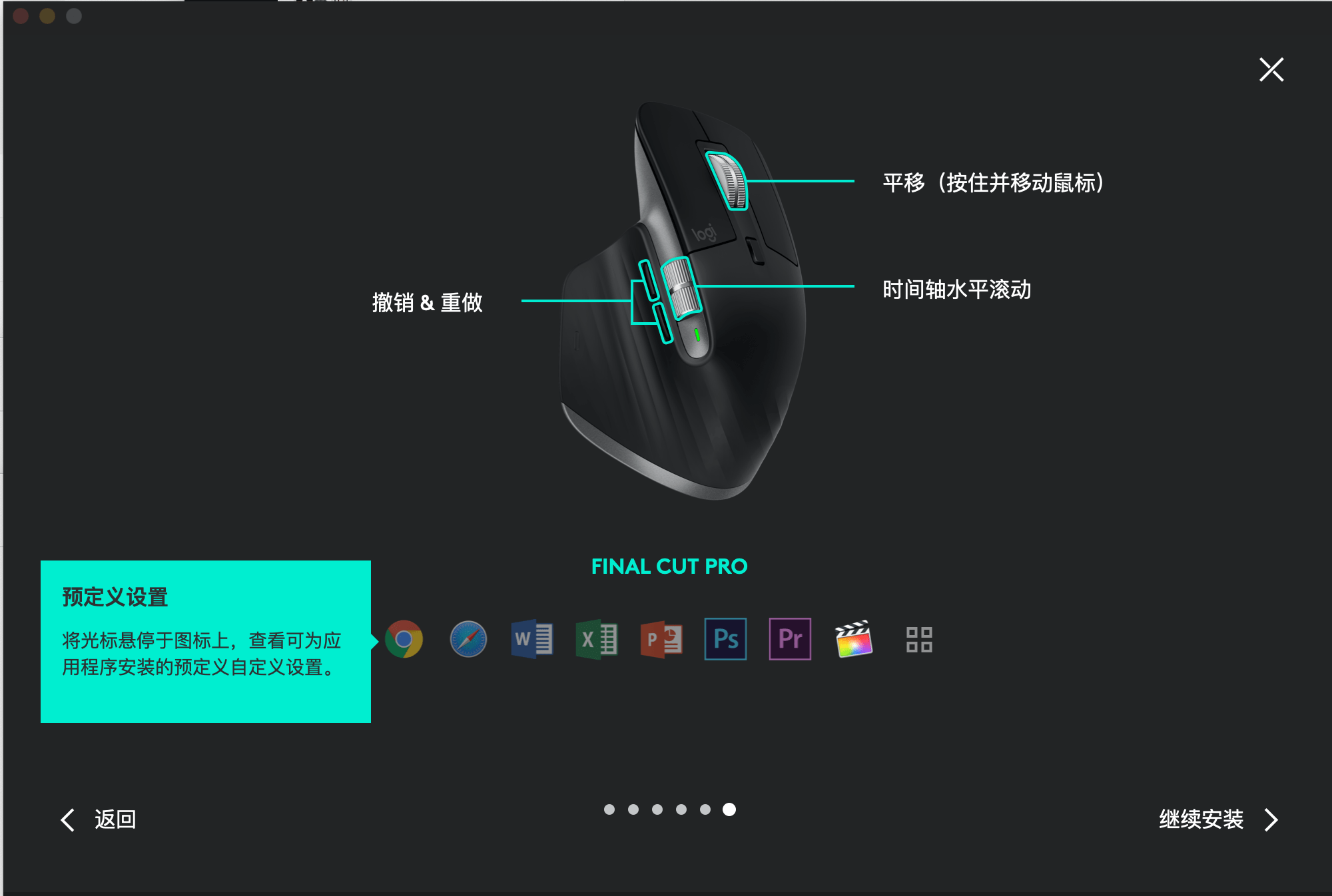
第二个让我感觉MX Master 3 For Mac是个生产力利器的原因是,罗技对于MacOS上的大部分程序进行功能的自定义。
因为日常我还有编辑视频的需求,如果用一般的鼠标在Final Cut Pro X进行「时间轴水平滚动」就需用动用键盘和快捷键,而有了MX Master 3 For Mac,直接用侧面滚轮就能完成轻松的时间轴水平滚动;侧面按钮也可以快速的进行撤销和重做,节省了不少剪辑的时间。

MX Keys最大的特色就是专为Mac和iPad设计,所以有专属的OPTION、COMMAND、CONTROL按钮,和官方键盘布局一模一样,连接到Mac上也不会弹出扰人的「不能识别的提示」。
结构方面,MX Keys采用了剪刀脚设计,X构架薄膜结构,敲击手感不仅远胜iPad的官方键盘,Mac回溯的剪刀式键盘,键程短,受力均匀,且敲击感比较一致;码字给人一种恰到好处的感觉,没有丝毫的拖沓感。

值得一提的是MX Keys拥有智能背光系统,内置了距离传感器,简单说就是当手指接近时点亮键盘,离开键盘的时候,背光又会自动熄灭,节省电量,而且在白天充足光线的光线下怎么按也不会亮的。

你知道秒控鼠标最让人难过的是什么吗?就是突然发现死活连接不上,又得反复的启闭蓝牙,重新配对十分麻烦,有时候着急办公,真恨不得砸了鼠标...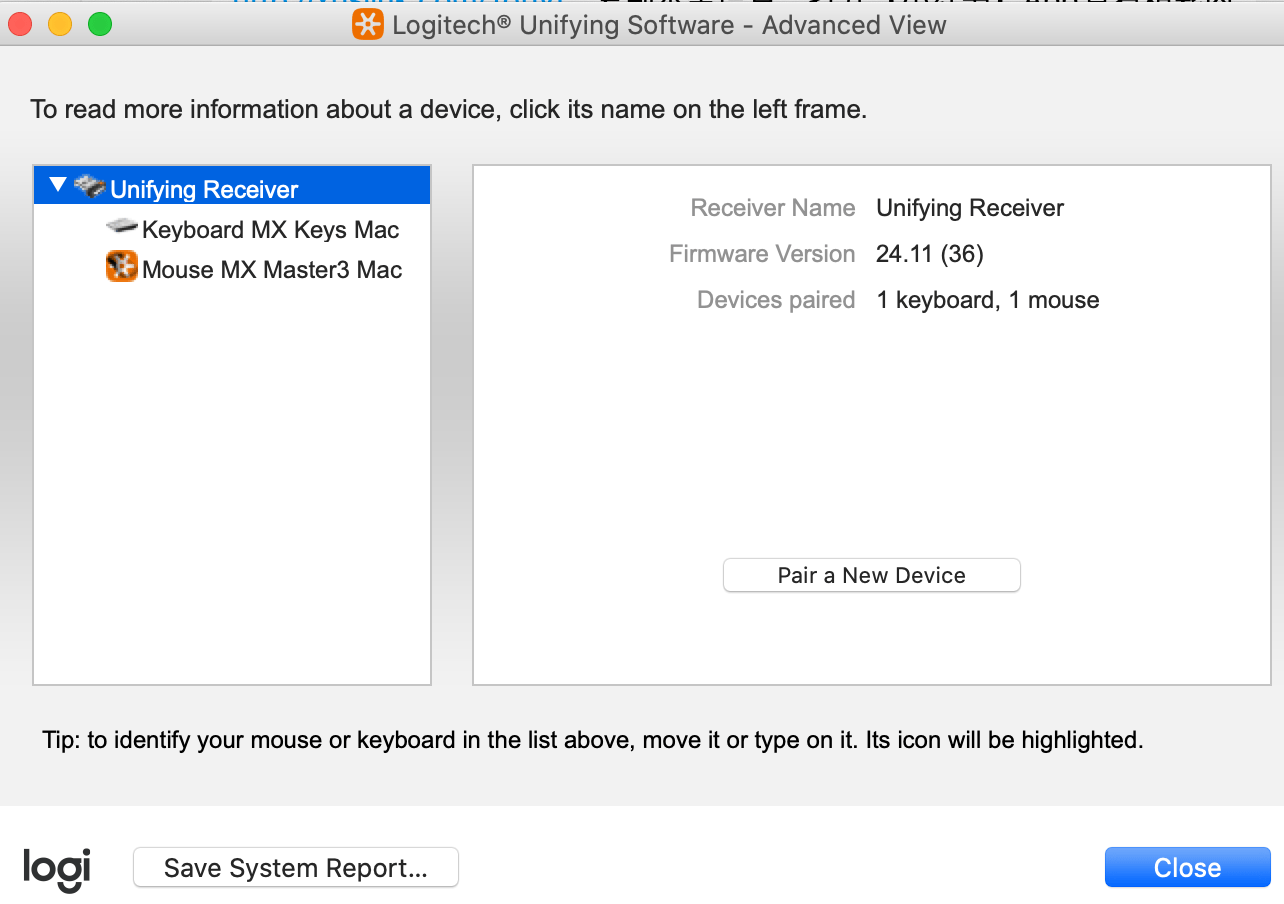
而用了罗技的优联接收器之后,没有发生过任何一次断链的情况,使用十分稳定;另外建议大家和我一样,配一个桌面扩展坞,这样键盘和鼠标直接面对接收器,已实现更少的干扰。

第二个感受就是罗技的EASY-Switch技术,我把2号设备配对给了iPad,连接速度很快,刚按下配对键,就能迅速的从Mac跳转到iPad上,没有拖沓的感觉,而且现在iPadOS对鼠标的支持度蛮好的,用剪映的时候再也不用戳屏幕了。
(5)音箱 Apple HomePod


和女朋友都非常喜欢听歌,所以入了一对HomePod,虽然它不支持3.5mm音频线和蓝牙连接,只有Apple Music和AirPlay的协议,但确实是我用过最方便的智能音箱,在拥有它之后,我相继出掉了索尼、Bose、JBL等品牌的音箱。
首先音质完全不用担心,甚至是我听了这么多音箱中中等偏上的水平,如果冲着音质去买的话,想必也不会失望;有预算的同学和我一样可以买两个,组成立体声~
其次呢,HomePod的操作是最无脑的,直接Hi Siri,我想听「XX歌手的歌」、「歌名」、「工作时听的音乐」「华语流行」等等都可以,识别率也不错。
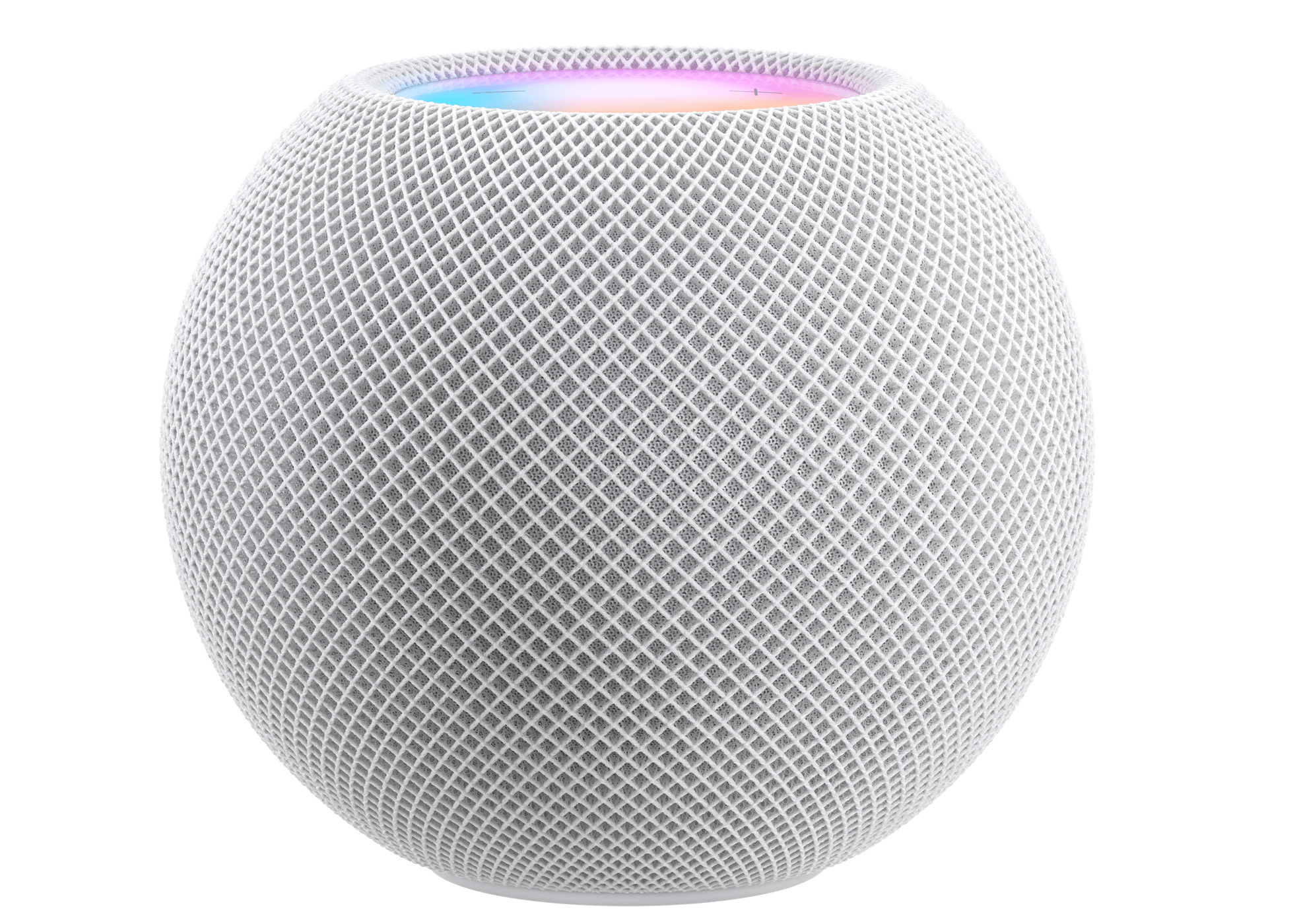
不过现在上市了HomePod Mini,价格更优,不急的同学可以等等。
推荐阅读:襄阳都市网
 广告联系
广告联系